想要让电脑开机像闪电一样快,一按电源就能立刻开始工作,这几乎是每个用电脑的人的梦想,其实实现这个目标并不复杂,关键不在于你去购买最顶级的硬件(当然硬件是基础),而在于对你的电脑系统进行一次彻底的“瘦身”和“优化”,下面我就把这些有效的方法直接告诉你,你只要照着做,就能看到明显的改变。
我们必须面对一个现实:如果电脑的硬件实在太老了,比如还在用传统的机械硬盘,那么无论怎么优化软件,开机速度都会有一个无法突破的瓶颈,这就好比在一条狭窄的小路上,就算给你一辆跑车,你也跑不快,最根本、最有效的一步,就是把你的系统硬盘换成固态硬盘,这个东西带来的速度提升是颠覆性的,能让你的电脑开机时间从一两分钟缩短到十几秒甚至几秒,这是所有优化措施里效果最显著、最立竿见影的一笔投资,如果你的电脑已经有固态硬盘了,那么恭喜你,你已经拥有了快速度的基石,接下来的优化会让你锦上添花。
有了好的硬件基础,我们就要开始清理系统启动时的“累赘”了,电脑用久了,很多软件都会自作主张地把自己加到开机启动的队伍里,它们会在你开机的时候悄悄在后台运行,拖慢整个启动过程,你需要像一位严格的指挥官,清理掉这些不必要的“士兵”,在Windows系统里,你可以直接按下Ctrl+Shift+Esc键打开任务管理器,然后找到“启动”选项卡,这里列出了所有开机自动启动的程序,你会惊讶地发现竟然有这么多,你要做的是,仔细检查每一个项目,对于那些你确定不需要一开机就运行的软件,比如音乐播放器、云盘同步工具、软件更新程序等,在它们上面右键点击,选择“禁用”,不用担心,禁用只是不让它开机自动运行,你随时可以手动打开它,完全不影响使用,这一步能极大地减轻开机时系统的负担。
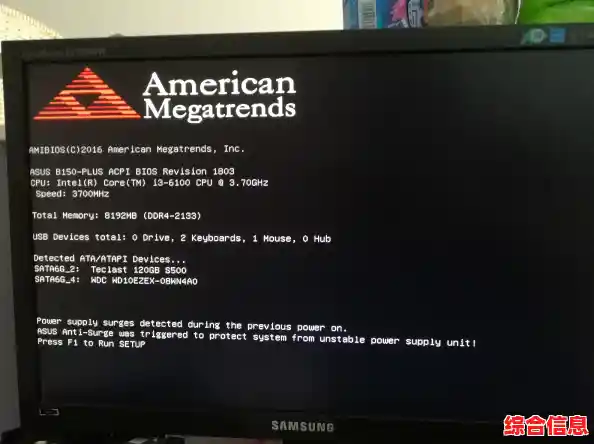
我们需要检查一些更深层的启动项目,这些可能藏在系统的“系统配置”里,你可以按Win+R键,输入“msconfig”或者“任务管理器”的启动标签页已经提供了更现代的管理界面,但检查系统配置中的服务项仍有价值,在“系统配置”窗口中,切换到“服务”选项卡,先勾选左下方的“隐藏所有Microsoft服务”,这样就能避免误禁用系统关键服务,现在列表里剩下的就是第三方软件的服务了,同样,仔细辨认,把那些你明确知道不需要的服务取消勾选,如果你不确定某个服务是干什么的,最好不要动它,以免引起软件故障。
我们还要关注电脑的电源设置,很多时候,电脑为了省电,默认的电源计划并不是最高性能模式,你可以进入系统的“电源选项”,选择“高性能”或者“卓越性能”模式,这个设置不仅会影响开机过程中的硬件初始化速度,也会让你在日常使用中感觉电脑响应更迅捷,如果笔记本在电池供电下,可以选择平衡模式以兼顾续航,但插电工作时,强烈建议使用高性能模式。

定期给系统盘进行一次“大扫除”也非常重要,系统在运行中会产生很多临时文件、缓存数据,时间长了会占用大量空间,影响读写效率,你可以使用系统自带的“磁盘清理”工具,选择系统盘进行清理,它会帮你安全地删除这些垃圾文件,磁盘碎片整理对机械硬盘效果明显,但对于固态硬盘来说,由于工作原理不同,不需要进行碎片整理,现代Windows系统会自动为SSD进行优化。
保持一个良好的使用习惯,尽量不要把太多的文件直接堆在电脑桌面上,因为桌面本质上也是系统盘的一个文件夹,开机时系统需要加载桌面的所有图标和文件,如果文件太多尤其是大文件,也会略微拖慢显示桌面的速度,可以把重要文件分类存放到其他非系统盘的分区里,让桌面保持清爽。
还有一个很多人忽略的点是快速启动功能,现在Windows默认是开启快速启动的,它类似于一种深度休眠,能让关机后再开机的速度变快,你可以检查一下这个功能是否被无意中关闭了,在电源选项里找到“选择电源按钮的功能”,然后点击“更改当前不可用的设置”,看看“启用快速启动”是否勾选。
优化启动流程是一个系统工程,但每一步都不难操作,从升级硬件这个根本点出发,再到清理软件启动项、调整系统设置、养成良好习惯,多管齐下,你的电脑开机速度一定会得到质的飞跃,真正做到按下电源,眨眼之间就进入工作状态,让你每天都能有一个高效的开端,保持系统的简洁和整洁是维持高速运行的长久之道。